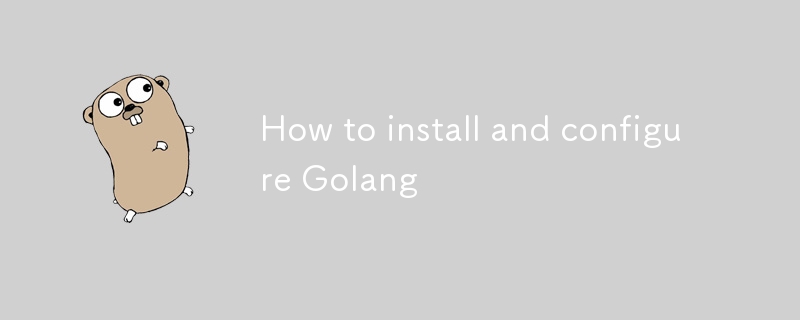
この記事では、Golang をインストールし、会社のプライベート GitHub リポジトリを使用するように構成する方法を説明します。
必ず {version} を希望のバージョンに置き換えてください!!!
curl -OL https://golang.org/dl/go{VERSION}.linux-amd64.tar.gz
sudo tar -C /usr/local -xvf go{VERSION}.linux-amd64.tar.gz
sudo nano ~/.profile # Or with zsh: sudo nano ~/.zprofile
これをファイルの最後に貼り付けて、{YOUR COMPANY ALIAS} を会社の別名に置き換えます:
# Golang
export GOROOT=/usr/local/go
export GOPATH=$HOME/go
export GOBIN=$GOPATH/bin
export GOPRIVATE=github.com/{YOUR COMPANY ALIAS}/*
export PATH=$PATH:$GOROOT:$GOPATH:$GOBIN
export PATH="$PATH:$(go env GOPATH)/bin"
これを実行して端末を更新し、変更を適用します:
source ~/.profile # Or with zsh: source ~/.zprofile
これを実行し、{YOUR EMAIL} を自分のメールアドレスに忘れずに置き換えてください:
これを実行し、コマンドが停止するまで Enter キーだけを押してください
ssh キーにはパスワードを付けてはなりません
ssh-keygen -t ed25519 -C "{YOUR EMAIL}"
eval "$(ssh-agent -s)"
ssh-add ~/.ssh/id_ed25519
cat ~/.ssh/id_ed25519.pub
前のコマンドで返されたものをすべてコピーします。
GitHub に移動し、このチュートリアルに従って SSH キーを追加します。Git の構成
sudo nano ~/.gitconfig
[url "ssh://git@github.com/"]
insteadOf = https://github.com/
以上がGolang のインストールと設定方法の詳細内容です。詳細については、PHP 中国語 Web サイトの他の関連記事を参照してください。